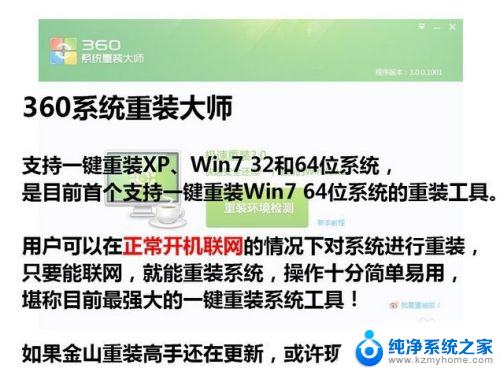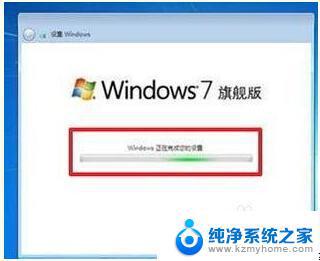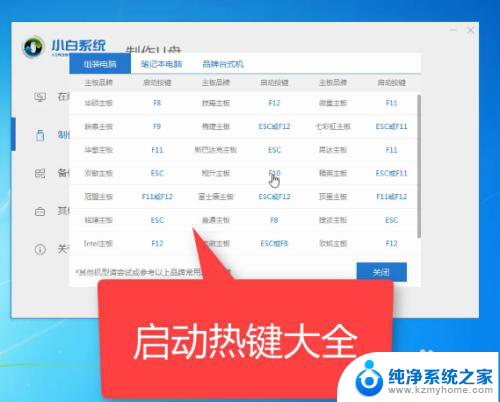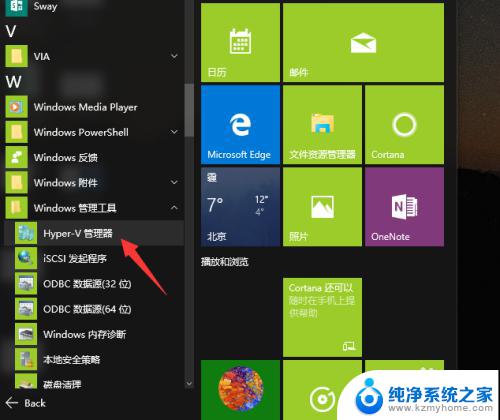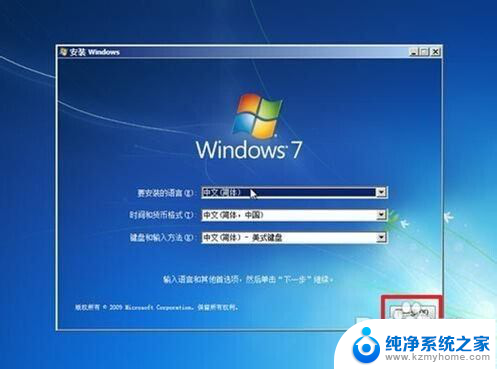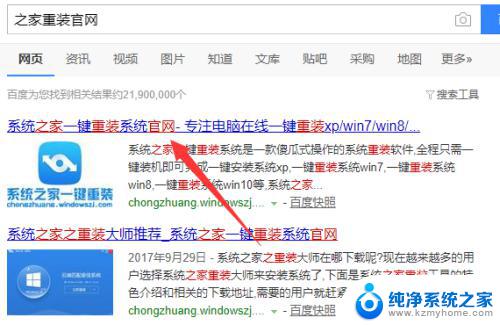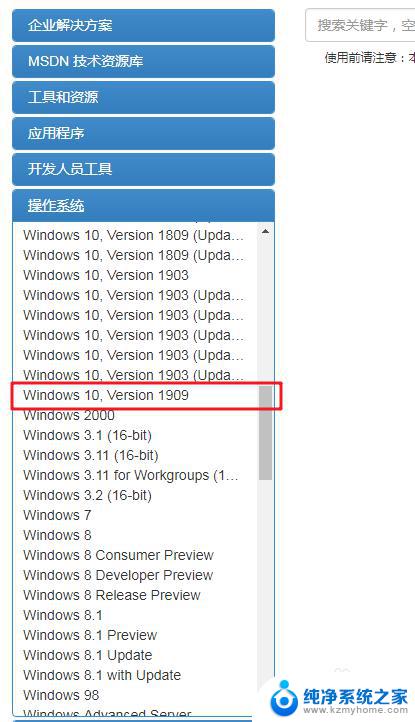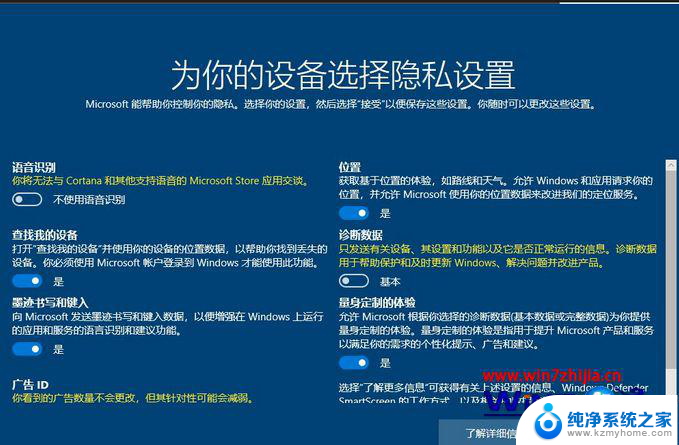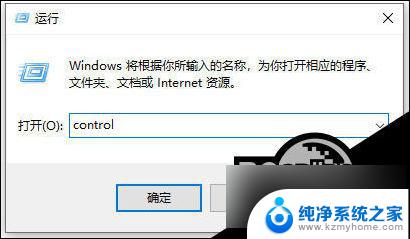装机模拟器操作系统怎么装?详细教程让你轻松搞定!
装机模拟器操作系统怎么装,在现代社会中计算机已经成为了我们生活中不可或缺的一部分,而对于许多计算机爱好者来说,自己组装一台个性化的电脑更是一种乐趣和挑战。而在组装电脑的过程中,操作系统的安装是必不可少的一步。对于一些新手来说,操作系统的安装可能会显得有些困难和复杂。如何使用装机模拟器来操作系统的安装呢?本文将为大家详细介绍装机模拟器操作系统的安装方法,帮助大家轻松解决这一难题。
步骤如下:
1.第一步,点击PC装机模拟器游戏,登录游戏,如图所示。
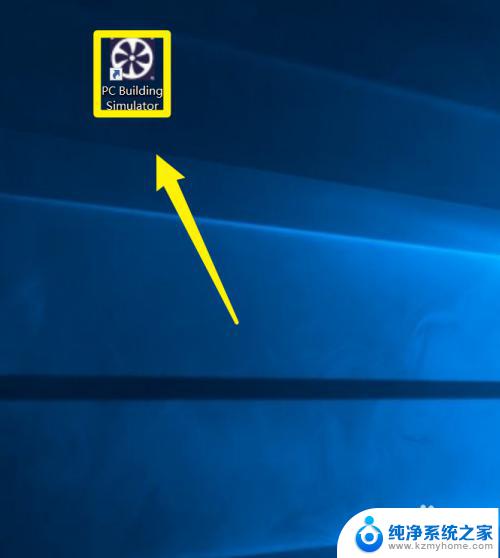
2.第二步,进入游戏之后,找到需要没有安装操作系统的电脑,如图所示。
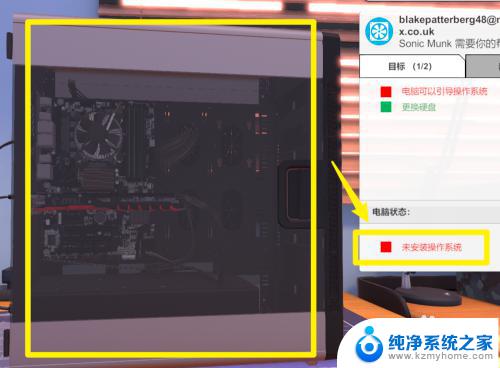
3.第三步,点击电脑底部的安装按钮,如图所示。
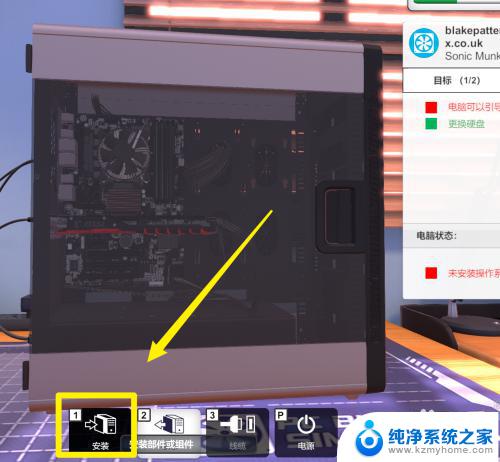
4.第四步,在打开的物品栏中,点击工局,然后点击U盘,如图所示。
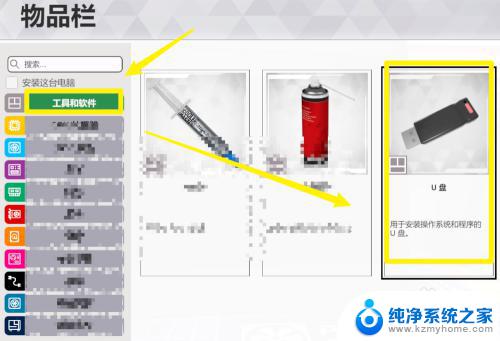
5.第五步,把U盘安装到电脑后面,如图所示。

6.第六步,然后点击电脑底部的电源按钮,如图所示。
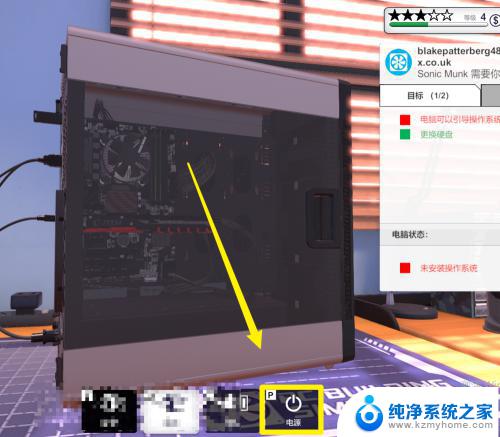
7.点击电源按钮之后,点击就会自动安装系统。一会之后,就可以开机了,电脑的操作系统也就安装完成了,如图所示。
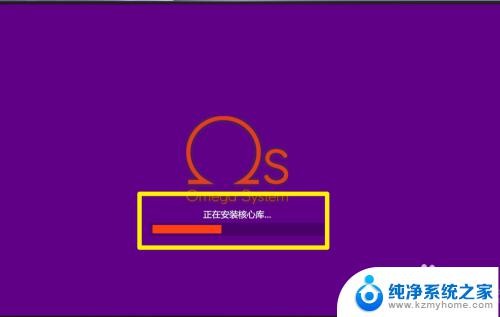

以上就是装机模拟器操作系统安装的全部内容,如果您还有疑问,可以参考我的步骤进行操作,希望本文对您有所帮助。